
Installation & Onlinezugriff
Insgesamt kann Teams, wie alle anderen Programme von Office 365 pro Mitarbeiter auf 5 PCs oder Macs und 5 Smartphones und 5 Tablets installiert werden.
Auf dem PC
Teams können Sie hier herunterladen. Sie benötigen zur Anmeldung Ihre E-Mail-Adresse und Ihr Passwort. Sie können Sie auch kostenlos registrieren.
Online ohne Installation
Sie können mit jedem Browser online auf Teams zugreifen, ohne es zu installieren. Gehen Sie dazu einfach auch https://teams.microsoft.com.
Teams auf Tablets & Smartphones
Teams können Sie für Geräte mit Android im Play Store und für iOS im App Store finden. Scannen Sie diesen QR Code, um Ihre mobile App zu installieren:
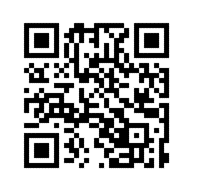
Teams in Outlook
Mit dem Microsoft Teams-Besprechungs-Add-Ins können Benutzer eine Teambesprechung von Outlook aus planen. Das Add-in ist für Outlook unter Windows, Mac, im Web und Mobile verfügbar.
Das Microsoft Teams-Besprechungs-Add-In wird für Benutzer, auf deren Windows-PC Microsoft Teams und entweder Office 2013, Office 2016 oder Office 2019 installiert ist, automatisch installiert. Die Benutzer sehen auf dem Menüband „Kalender“ in Outlook das Microsoft Teams-Besprechungs-Add-In.
Das Teams-Add-In ist eine Funktion, die nur in Sharepoint-basierten Unternehmens- und Bildungslösungen verfügbar ist. Für Privatanwender gibt es die Funktion nicht. Deshalb können Sie sich an den IT in Ihrer Firma wenden, um das Teams für Unternehmen anzumelden.
Benutzer des Microsoft Teams-Besprechungs-Add-Ins müssen sich mit moderner Authentifizierung bei Microsoft Teams anmelden. Wenn sich Benutzer nicht mit dieser Methode anmelden, können sie zwar den Microsoft Teams-Client verwenden, aber sie können keine Microsoft Teams-Onlinebesprechungen mithilfe des Outlook-Add-In planen.
